Matplotlib中如何调整坐标轴标签位置:全面指南
参考:How To Adjust Position of Axis Labels in Matplotlib
Matplotlib是Python中最流行的数据可视化库之一,它提供了强大而灵活的工具来创建各种类型的图表和绘图。在使用Matplotlib创建图表时,调整坐标轴标签的位置是一个常见的需求,它可以帮助我们优化图表的布局和可读性。本文将详细介绍如何在Matplotlib中调整坐标轴标签的位置,包括x轴、y轴以及整个坐标轴系统的标签位置调整。
1. 基本概念
在深入探讨如何调整坐标轴标签位置之前,我们需要了解一些基本概念:
- 坐标轴(Axis):指x轴和y轴。
- 标签(Label):用于描述坐标轴代表的含义。
- 刻度(Tick):坐标轴上的刻度线和对应的数值。
- 图例(Legend):用于解释图表中不同数据系列的含义。
了解这些概念有助于我们更好地理解和操作Matplotlib中的各个元素。
2. 设置x轴标签位置
调整x轴标签的位置是最常见的需求之一。我们可以通过多种方法来实现这一目标。
2.1 使用set_xlabel()方法
set_xlabel()方法是调整x轴标签最直接的方式。我们可以通过这个方法设置标签的文本内容,并使用其参数来调整位置。
import matplotlib.pyplot as plt
import numpy as np
x = np.linspace(0, 10, 100)
y = np.sin(x)
plt.figure(figsize=(10, 6))
plt.plot(x, y)
plt.xlabel('X轴 - how2matplotlib.com', labelpad=20)
plt.ylabel('Y轴')
plt.title('调整X轴标签位置示例')
plt.show()
Output:
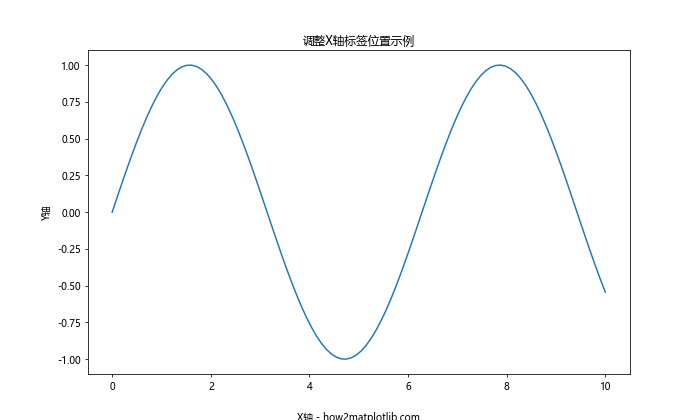
在这个例子中,我们使用labelpad参数来增加标签与x轴之间的距离。labelpad的值越大,标签离轴越远。
2.2 使用axes对象的xaxis.set_label_coords()方法
如果我们需要更精确地控制x轴标签的位置,可以使用axes对象的xaxis.set_label_coords()方法。
import matplotlib.pyplot as plt
import numpy as np
x = np.linspace(0, 10, 100)
y = np.sin(x)
fig, ax = plt.subplots(figsize=(10, 6))
ax.plot(x, y)
ax.set_xlabel('X轴 - how2matplotlib.com')
ax.set_ylabel('Y轴')
ax.set_title('精确控制X轴标签位置示例')
# 设置x轴标签位置
ax.xaxis.set_label_coords(0.5, -0.1)
plt.show()
Output:
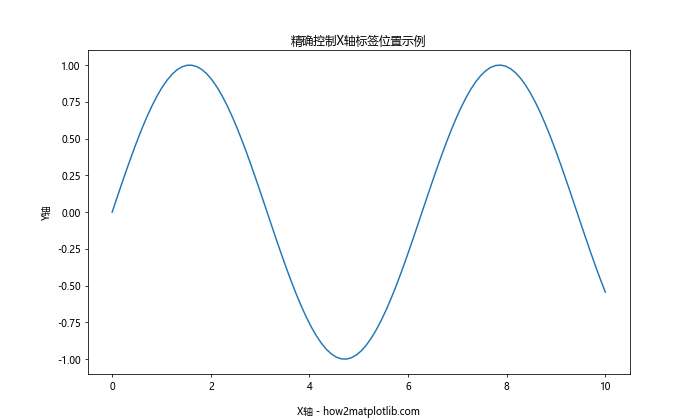
在这个例子中,set_label_coords(0.5, -0.1)将x轴标签放置在x轴方向的中间(0.5)和y轴方向略低于默认位置(-0.1)的位置。
3. 设置y轴标签位置
调整y轴标签的位置与调整x轴标签类似,但有一些细微的差别。
3.1 使用set_ylabel()方法
与x轴类似,我们可以使用set_ylabel()方法来设置y轴标签的文本和位置。
import matplotlib.pyplot as plt
import numpy as np
x = np.linspace(0, 10, 100)
y = np.cos(x)
plt.figure(figsize=(10, 6))
plt.plot(x, y)
plt.xlabel('X轴')
plt.ylabel('Y轴 - how2matplotlib.com', labelpad=20, rotation=0)
plt.title('调整Y轴标签位置示例')
plt.show()
Output:
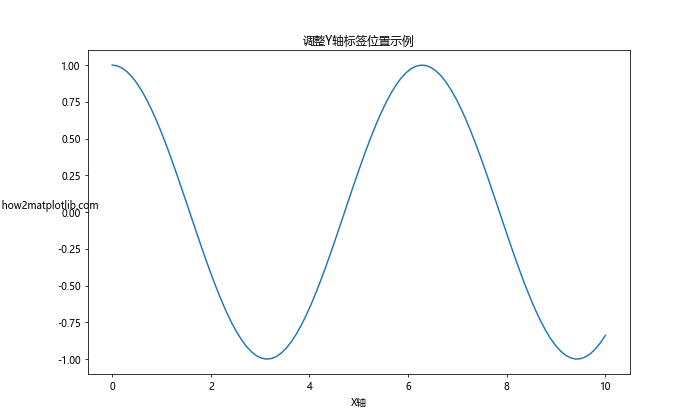
在这个例子中,我们不仅使用labelpad参数增加了标签与y轴的距离,还使用rotation=0参数将标签旋转为水平方向。
3.2 使用axes对象的yaxis.set_label_coords()方法
对于更精确的y轴标签位置控制,我们可以使用axes对象的yaxis.set_label_coords()方法。
import matplotlib.pyplot as plt
import numpy as np
x = np.linspace(0, 10, 100)
y = np.cos(x)
fig, ax = plt.subplots(figsize=(10, 6))
ax.plot(x, y)
ax.set_xlabel('X轴')
ax.set_ylabel('Y轴 - how2matplotlib.com')
ax.set_title('精确控制Y轴标签位置示例')
# 设置y轴标签位置
ax.yaxis.set_label_coords(-0.1, 0.5)
plt.show()
Output:
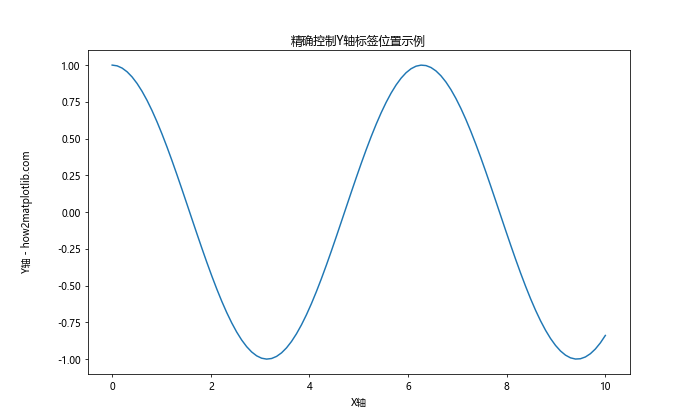
在这个例子中,set_label_coords(-0.1, 0.5)将y轴标签放置在x轴方向略左于默认位置(-0.1)和y轴方向的中间(0.5)的位置。
4. 同时调整x轴和y轴标签位置
有时我们需要同时调整x轴和y轴的标签位置,以达到最佳的视觉效果。
import matplotlib.pyplot as plt
import numpy as np
x = np.linspace(0, 10, 100)
y = np.sin(x) * np.exp(-0.1 * x)
fig, ax = plt.subplots(figsize=(10, 6))
ax.plot(x, y)
ax.set_xlabel('X轴 - how2matplotlib.com')
ax.set_ylabel('Y轴 - how2matplotlib.com')
ax.set_title('同时调整X轴和Y轴标签位置示例')
# 同时调整x轴和y轴标签位置
ax.xaxis.set_label_coords(0.5, -0.1)
ax.yaxis.set_label_coords(-0.1, 0.5)
plt.show()
Output:
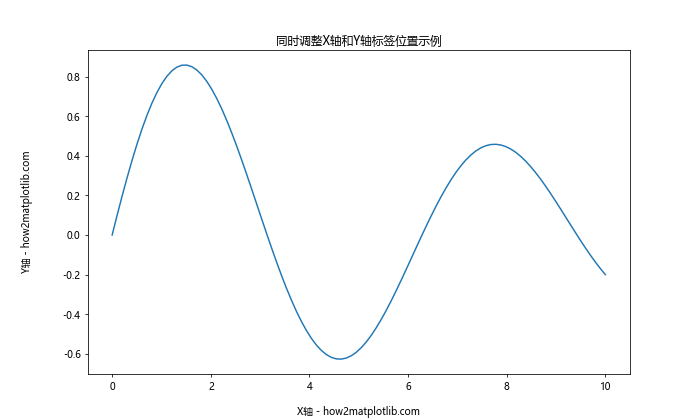
这个例子展示了如何同时调整x轴和y轴标签的位置,使得整个图表布局更加平衡和美观。
5. 调整坐标轴标签的字体和样式
除了位置,我们还可以调整坐标轴标签的字体、大小、颜色等样式属性。
import matplotlib.pyplot as plt
import numpy as np
x = np.linspace(0, 10, 100)
y = np.sin(x) * np.cos(x)
fig, ax = plt.subplots(figsize=(10, 6))
ax.plot(x, y)
ax.set_xlabel('X轴 - how2matplotlib.com', fontsize=14, fontweight='bold', color='red')
ax.set_ylabel('Y轴 - how2matplotlib.com', fontsize=14, fontweight='bold', color='blue')
ax.set_title('调整坐标轴标签样式示例')
plt.show()
Output:
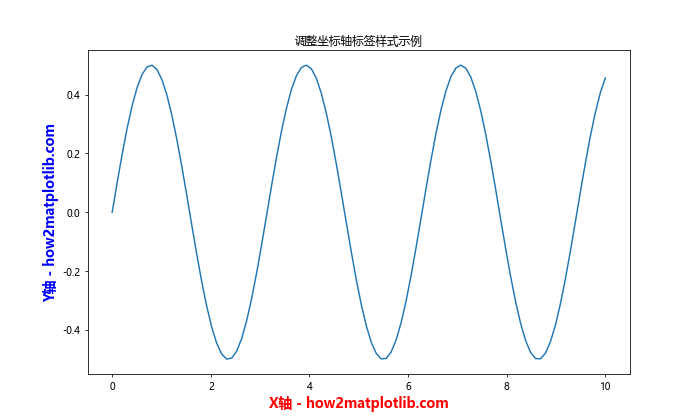
在这个例子中,我们通过设置fontsize、fontweight和color参数来调整标签的字体大小、粗细和颜色。
6. 使用tick_params()方法调整刻度标签位置
除了主要的坐标轴标签,我们还可以调整刻度标签的位置。tick_params()方法提供了一种便捷的方式来实现这一目标。
import matplotlib.pyplot as plt
import numpy as np
x = np.linspace(0, 10, 100)
y = np.tan(x)
fig, ax = plt.subplots(figsize=(10, 6))
ax.plot(x, y)
ax.set_xlabel('X轴 - how2matplotlib.com')
ax.set_ylabel('Y轴 - how2matplotlib.com')
ax.set_title('调整刻度标签位置示例')
# 调整刻度标签位置
ax.tick_params(axis='x', pad=10)
ax.tick_params(axis='y', pad=5)
plt.show()
Output:
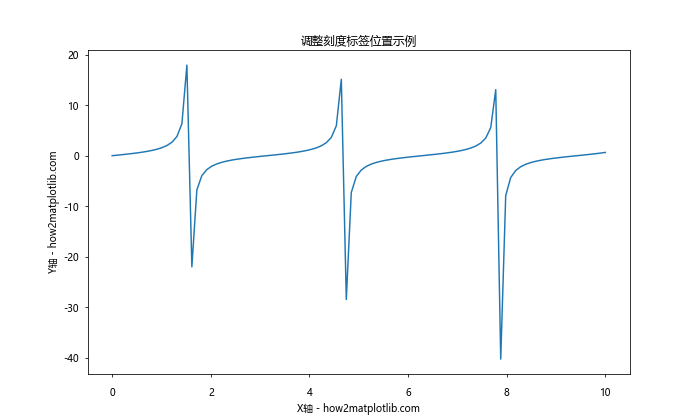
在这个例子中,我们使用tick_params()方法分别调整了x轴和y轴刻度标签与轴线之间的距离。
7. 使用subplot_adjust()方法调整整个图表布局
有时,调整单个标签的位置可能不足以达到理想的布局效果。在这种情况下,我们可以使用subplot_adjust()方法来调整整个图表的布局。
import matplotlib.pyplot as plt
import numpy as np
x = np.linspace(0, 10, 100)
y1 = np.sin(x)
y2 = np.cos(x)
fig, (ax1, ax2) = plt.subplots(2, 1, figsize=(10, 10))
ax1.plot(x, y1)
ax1.set_title('Sin函数 - how2matplotlib.com')
ax2.plot(x, y2)
ax2.set_title('Cos函数 - how2matplotlib.com')
# 调整子图之间的间距
plt.subplots_adjust(hspace=0.4)
plt.show()
Output:
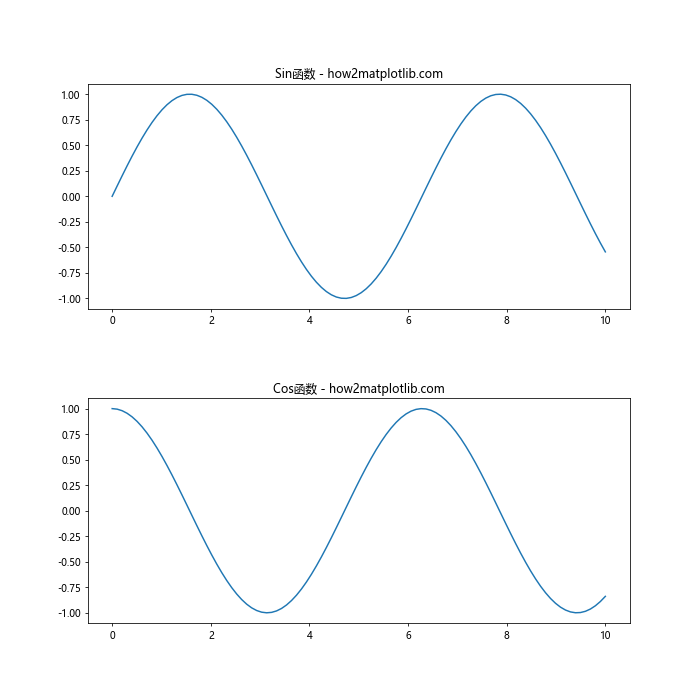
在这个例子中,我们使用subplots_adjust()方法增加了两个子图之间的垂直间距,使得标签和标题有更多的空间。
8. 使用tight_layout()自动调整布局
Matplotlib提供了tight_layout()方法,它可以自动调整图表元素的位置,以避免重叠和溢出。
import matplotlib.pyplot as plt
import numpy as np
x = np.linspace(0, 10, 100)
y = np.exp(-x/10) * np.sin(x)
fig, ax = plt.subplots(figsize=(10, 6))
ax.plot(x, y)
ax.set_xlabel('X轴 - how2matplotlib.com', fontsize=14)
ax.set_ylabel('Y轴 - how2matplotlib.com', fontsize=14)
ax.set_title('使用tight_layout()自动调整布局示例', fontsize=16)
plt.tight_layout()
plt.show()
Output:
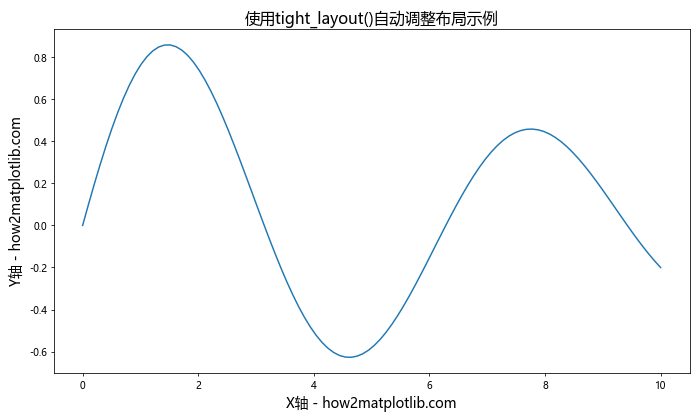
这个例子展示了如何使用tight_layout()方法来自动调整图表布局,确保所有元素都能正确显示而不会重叠。
9. 使用GridSpec进行复杂布局调整
对于更复杂的图表布局,我们可以使用GridSpec来精确控制子图的位置和大小,从而间接调整标签的位置。
import matplotlib.pyplot as plt
import matplotlib.gridspec as gridspec
import numpy as np
x = np.linspace(0, 10, 100)
y1 = np.sin(x)
y2 = np.cos(x)
y3 = np.tan(x)
fig = plt.figure(figsize=(12, 8))
gs = gridspec.GridSpec(2, 2)
ax1 = fig.add_subplot(gs[0, 0])
ax1.plot(x, y1)
ax1.set_title('Sin函数 - how2matplotlib.com')
ax2 = fig.add_subplot(gs[0, 1])
ax2.plot(x, y2)
ax2.set_title('Cos函数 - how2matplotlib.com')
ax3 = fig.add_subplot(gs[1, :])
ax3.plot(x, y3)
ax3.set_title('Tan函数 - how2matplotlib.com')
plt.tight_layout()
plt.show()
Output:
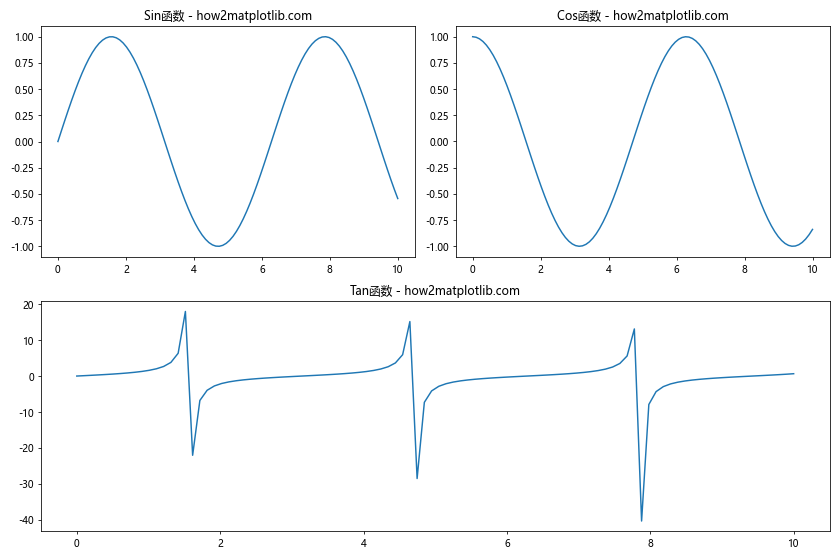
这个例子展示了如何使用GridSpec创建不同大小和位置的子图,从而实现更灵活的标签位置调整。
10. 使用注释(Annotation)代替标准标签
在某些情况下,使用标准的坐标轴标签可能无法满足我们的需求。这时,我们可以使用注释(Annotation)来创建更灵活的”标签”。
import matplotlib.pyplot as plt
import numpy as np
x = np.linspace(0, 10, 100)
y = np.sin(x) * np.exp(-x/10)
fig, ax = plt.subplots(figsize=(10, 6))
ax.plot(x, y)
ax.set_title('使用注释代替标准标签示例')
# 使用注释代替x轴标签
ax.annotate('X轴 - how2matplotlib.com', xy=(0.5, -0.1), xycoords='axes fraction',
ha='center', va='center', fontsize=12)
# 使用注释代替y轴标签
ax.annotate('Y轴 - how2matplotlib.com', xy=(-0.1, 0.5), xycoords='axes fraction',
ha='center', va='center', rotation=90, fontsize=12)
plt.show()
Output:
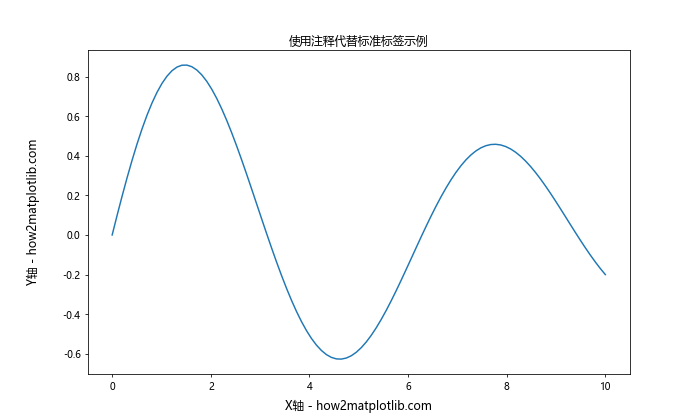
在这个例子中,我们使用annotate()方法创建了自定义的”标签”,这种方法提供了更大的灵活性,允许我们精确控制标签的位置和样式。
11. 处理重叠的标签
当图表中包含多个子图时,标签重叠可能会成为一个问题。我们可以通过调整子图的位置和大小来解决这个问题。
import matplotlib.pyplot as plt
import numpy as np
x = np.linspace(0, 10, 100)
y1 = np.sin(x)
y2 = np.cos(x)
fig, (ax1, ax2) = plt.subplots(1, 2, figsize=(12, 5))
ax1.plot(x, y1)
ax1.set_title('Sin函数 - how2matplotlib.com')
ax1.set_xlabel('X轴')
ax1.set_ylabel('Y轴')
ax2.plot(x, y2)
ax2.set_title('Cos函数 - how2matplotlib.com')
ax2.set_xlabel('X轴')
ax2.set_ylabel('Y轴')
# 调整子图之间的间距
plt.subplots_adjust(wspace=0.4)
plt.show()
Output:
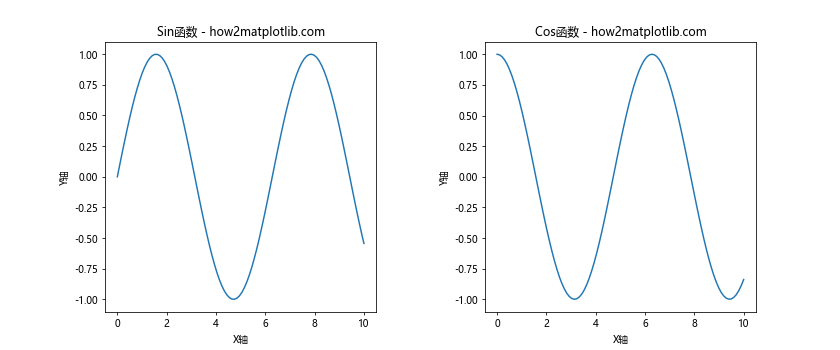
在这个例子中,我们使用subplots_adjust()方法增加了两个子图之间的水平间距,以避免y轴标签的重叠。
12. 使用不同的坐标系
有时,使用不同的坐标系可以帮助我们更好地展示数据和调整标签位置。Matplotlib支持多种坐标系,如极坐标系。
import matplotlib.pyplot as plt
import numpy as np
r = np.linspace(0, 2, 100)
theta = 4 * np.pi * r
fig, ax = plt.subplots(subplot_kw=dict(projection='polar'), figsize=(8, 8))
ax.plot(theta, r)
ax.set_title('极坐标系示例 - how2matplotlib.com')
ax.set_rticks([0.5, 1, 1.5, 2])
ax.set_rlabel_position(22.5) # 移动半径标签的位置
plt.show()
Output:
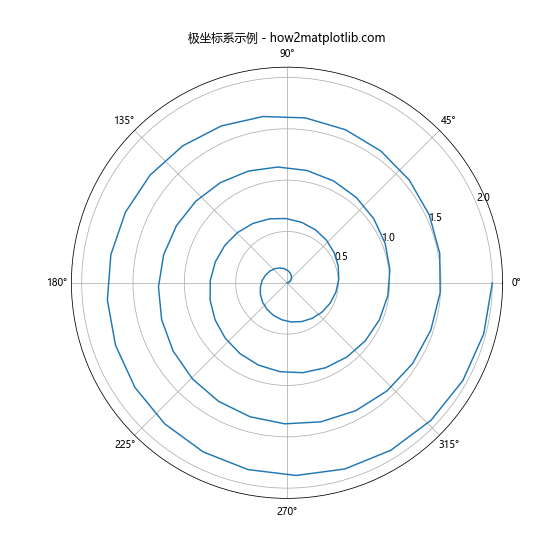
在这个例子中,我们使用极坐标系创建了一个图表,并通过set_rlabel_position()方法调整了半径标签的位置。
13. 处理长标签
当标签文本较长时,可能会导致显示问题。我们可以通过调整标签的旋转角度或使用换行符来解决这个问题。
import matplotlib.pyplot as plt
import numpy as np
x = np.linspace(0, 10, 5)
y = x ** 2
fig, ax = plt.subplots(figsize=(10, 6))
ax.plot(x, y)
ax.set_xlabel('这是一个非常长的X轴标签\nhow2matplotlib.com', fontsize=12)
ax.set_ylabel('这是一个\n非常长的\nY轴标签\nhow2matplotlib.com', fontsize=12)
ax.set_title('处理长标签示例')
# 旋转x轴刻度标签
plt.xticks(rotation=45, ha='right')
plt.tight_layout()
plt.show()
Output:
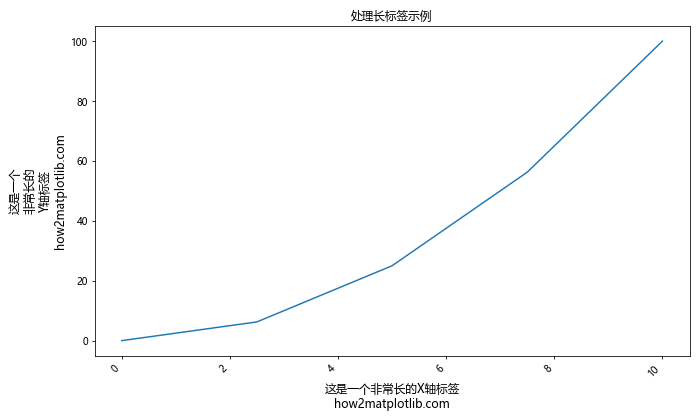
在这个例子中,我们使用换行符(\n)来分割长标签,并旋转了x轴的刻度标签以避免重叠。
14. 使用次坐标轴
有时,我们需要在同一个图表中显示具有不同尺度的数据。这时可以使用次坐标轴,并分别调整主坐标轴和次坐标轴的标签位置。
import matplotlib.pyplot as plt
import numpy as np
x = np.linspace(0, 10, 100)
y1 = np.sin(x)
y2 = np.exp(x)
fig, ax1 = plt.subplots(figsize=(10, 6))
ax1.set_xlabel('X轴 - how2matplotlib.com')
ax1.set_ylabel('Sin(x)', color='blue')
ax1.plot(x, y1, color='blue')
ax1.tick_params(axis='y', labelcolor='blue')
ax2 = ax1.twinx() # 创建共享x轴的次坐标轴
ax2.set_ylabel('Exp(x)', color='red')
ax2.plot(x, y2, color='red')
ax2.tick_params(axis='y', labelcolor='red')
# 调整y轴标签位置
ax1.yaxis.set_label_coords(-0.08, 0.5)
ax2.yaxis.set_label_coords(1.08, 0.5)
plt.title('使用次坐标轴示例')
plt.tight_layout()
plt.show()
Output:

这个例子展示了如何创建和调整次坐标轴的标签位置,使得两组不同尺度的数据可以在同一个图表中清晰地显示。
15. 使用3D图表
对于3D图表,标签的位置调整变得更加复杂,但Matplotlib仍然提供了相应的工具。
import matplotlib.pyplot as plt
import numpy as np
from mpl_toolkits.mplot3d import Axes3D
fig = plt.figure(figsize=(10, 8))
ax = fig.add_subplot(111, projection='3d')
# 生成数据
x = np.linspace(-5, 5, 100)
y = np.linspace(-5, 5, 100)
X, Y = np.meshgrid(x, y)
Z = np.sin(np.sqrt(X**2 + Y**2))
# 绘制曲面
surf = ax.plot_surface(X, Y, Z, cmap='viridis')
# 设置标签
ax.set_xlabel('X轴 - how2matplotlib.com')
ax.set_ylabel('Y轴 - how2matplotlib.com')
ax.set_zlabel('Z轴 - how2matplotlib.com')
# 调整标签位置
ax.xaxis.set_label_coords(0.5, -0.1)
ax.yaxis.set_label_coords(0.5, -0.1)
ax.zaxis.set_label_coords(0.5, 1.1)
plt.title('3D图表标签位置调整示例')
plt.tight_layout()
plt.show()
Output:
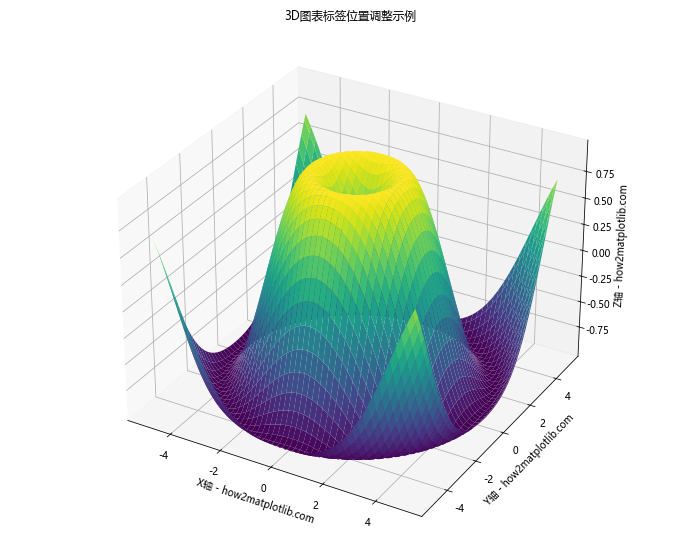
在这个3D图表示例中,我们通过设置每个轴的set_label_coords()来调整标签的位置。
16. 处理日期时间标签
当x轴或y轴表示日期时间时,标签的格式和位置调整需要特别注意。
import matplotlib.pyplot as plt
import numpy as np
import matplotlib.dates as mdates
from datetime import datetime, timedelta
# 生成日期数据
base = datetime(2023, 1, 1)
dates = [base + timedelta(days=i) for i in range(180)]
y = np.random.randn(180).cumsum()
fig, ax = plt.subplots(figsize=(12, 6))
ax.plot(dates, y)
# 设置日期格式
ax.xaxis.set_major_formatter(mdates.DateFormatter('%Y-%m-%d'))
ax.xaxis.set_major_locator(mdates.MonthLocator())
# 旋转并对齐x轴标签
plt.xticks(rotation=45, ha='right')
ax.set_xlabel('日期 - how2matplotlib.com')
ax.set_ylabel('数值')
ax.set_title('日期时间标签处理示例')
# 调整布局以防止标签被切off
plt.tight_layout()
plt.show()
Output:
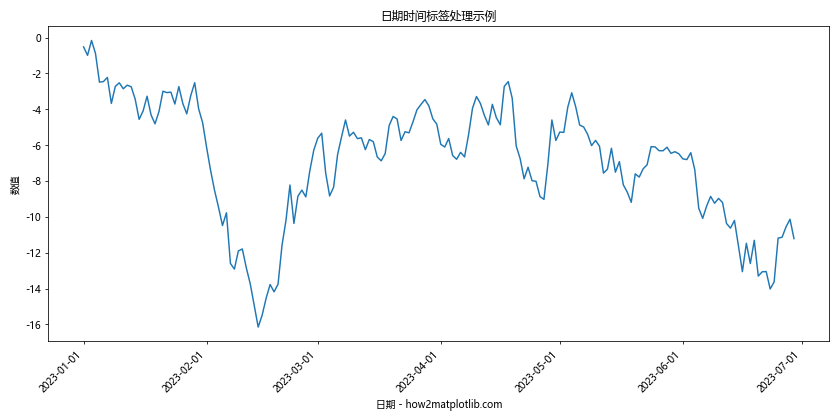
这个例子展示了如何处理日期时间标签,包括设置日期格式、调整标签角度和对齐方式。
17. 使用颜色条(Colorbar)
当使用颜色映射来表示数据时,我们通常需要添加一个颜色条。颜色条本质上也是一种轴,我们可以调整其标签的位置。
import matplotlib.pyplot as plt
import numpy as np
# 生成数据
x = np.linspace(-3, 3, 100)
y = np.linspace(-3, 3, 100)
X, Y = np.meshgrid(x, y)
Z = np.sin(X) * np.cos(Y)
fig, ax = plt.subplots(figsize=(10, 8))
im = ax.imshow(Z, cmap='viridis', extent=[-3, 3, -3, 3])
# 添加颜色条
cbar = plt.colorbar(im)
cbar.set_label('值 - how2matplotlib.com', rotation=270, labelpad=15)
ax.set_xlabel('X轴')
ax.set_ylabel('Y轴')
ax.set_title('颜色条标签位置调整示例')
plt.tight_layout()
plt.show()
Output:
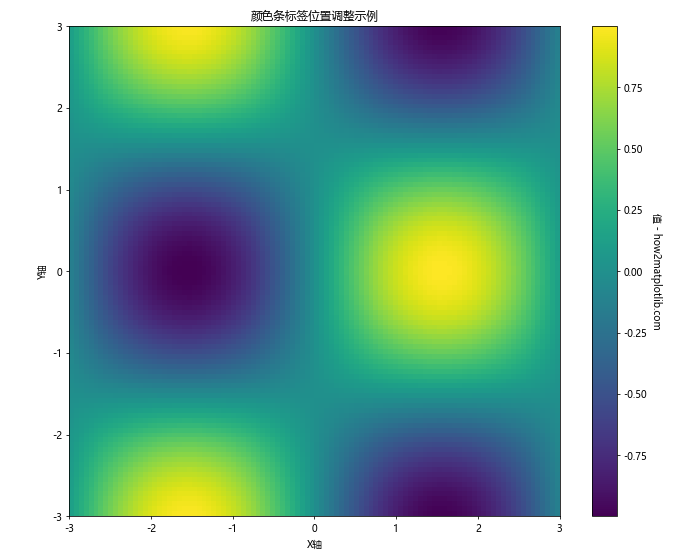
在这个例子中,我们通过设置rotation和labelpad参数来调整颜色条标签的位置和方向。
18. 使用多个图例
当图表中包含多个数据系列时,我们可能需要使用多个图例。调整图例的位置可以帮助我们更好地组织图表布局。
import matplotlib.pyplot as plt
import numpy as np
x = np.linspace(0, 10, 100)
y1 = np.sin(x)
y2 = np.cos(x)
y3 = np.tan(x)
fig, ax = plt.subplots(figsize=(10, 6))
line1, = ax.plot(x, y1, label='Sin')
line2, = ax.plot(x, y2, label='Cos')
line3, = ax.plot(x, y3, label='Tan')
# 创建两个图例
legend1 = ax.legend(handles=[line1, line2], loc='upper left', title='三角函数1')
ax.add_artist(legend1) # 将第一个图例添加到图表中
ax.legend(handles=[line3], loc='upper right', title='三角函数2')
ax.set_xlabel('X轴 - how2matplotlib.com')
ax.set_ylabel('Y轴 - how2matplotlib.com')
ax.set_title('多个图例位置调整示例')
plt.tight_layout()
plt.show()
Output:
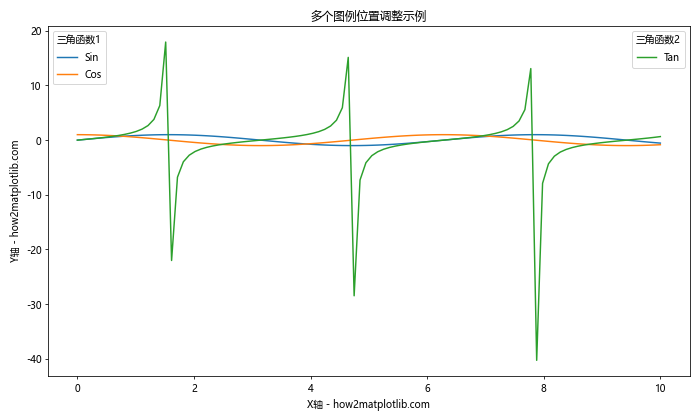
这个例子展示了如何创建和定位多个图例,以及如何调整它们的位置。
19. 使用文本注释
除了轴标签,我们还可以使用文本注释来为图表添加额外的信息。文本注释的位置可以非常灵活地调整。
import matplotlib.pyplot as plt
import numpy as np
x = np.linspace(0, 10, 100)
y = np.sin(x)
fig, ax = plt.subplots(figsize=(10, 6))
ax.plot(x, y)
ax.set_xlabel('X轴 - how2matplotlib.com')
ax.set_ylabel('Y轴 - how2matplotlib.com')
ax.set_title('文本注释示例')
# 添加文本注释
ax.text(5, 0.5, '这是一个文本注释\nhow2matplotlib.com',
ha='center', va='center',
bbox=dict(boxstyle='round', facecolor='wheat', alpha=0.5))
plt.tight_layout()
plt.show()
Output:
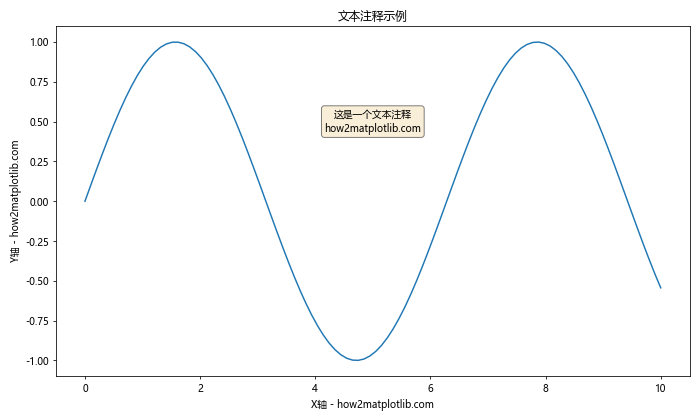
这个例子展示了如何添加文本注释并调整其位置和样式。
20. 处理对数刻度
当使用对数刻度时,标签的位置和格式需要特别注意。
import matplotlib.pyplot as plt
import numpy as np
x = np.logspace(0, 5, 100)
y = x**2
fig, ax = plt.subplots(figsize=(10, 6))
ax.loglog(x, y)
ax.set_xlabel('X轴(对数刻度)- how2matplotlib.com')
ax.set_ylabel('Y轴(对数刻度)- how2matplotlib.com')
ax.set_title('对数刻度标签处理示例')
# 自定义刻度标签
ax.xaxis.set_major_formatter(plt.FuncFormatter(lambda x, p: f'{x:.0e}'))
ax.yaxis.set_major_formatter(plt.FuncFormatter(lambda y, p: f'{y:.0e}'))
plt.tight_layout()
plt.show()
Output:
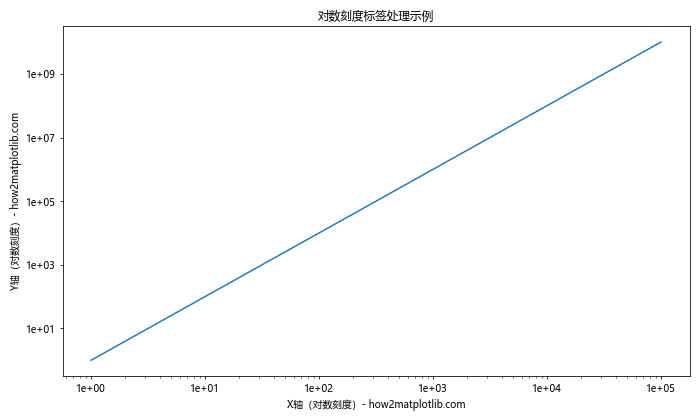
这个例子展示了如何处理对数刻度的标签,包括自定义刻度标签的格式。
结论
调整Matplotlib中的坐标轴标签位置是一项重要的技能,它可以帮助我们创建更加清晰、美观和信息丰富的图表。通过本文介绍的各种方法和技巧,我们可以灵活地控制标签的位置、样式和格式,以适应不同类型的数据和图表布局需求。
记住,图表的最终目标是有效地传达信息。因此,在调整标签位置时,我们应该始终考虑可读性和整体美观性。通过实践和经验的积累,我们可以逐步掌握这些技巧,创造出既美观又富有洞察力的数据可视化作品。
 极客笔记
极客笔记